Acronis Cyber Protect 16
【安克諾斯Acronis】如何安裝Acronis Cyber Protect 16中控台(Windows)
上次更新時間:2025-02-07 | Author:Arthur
本文適用於以下產品 Acronis Cyber Protect 16、Acronis Cyber Protect 15
功能說明
本文說明如何安裝Acronis中控台。
-
在網頁上輸入https://www.acronis.com/zh-tw/enterprise/download/cyber-protect/trial/?WebConsole=true進入下載Acronis主程式的頁面。
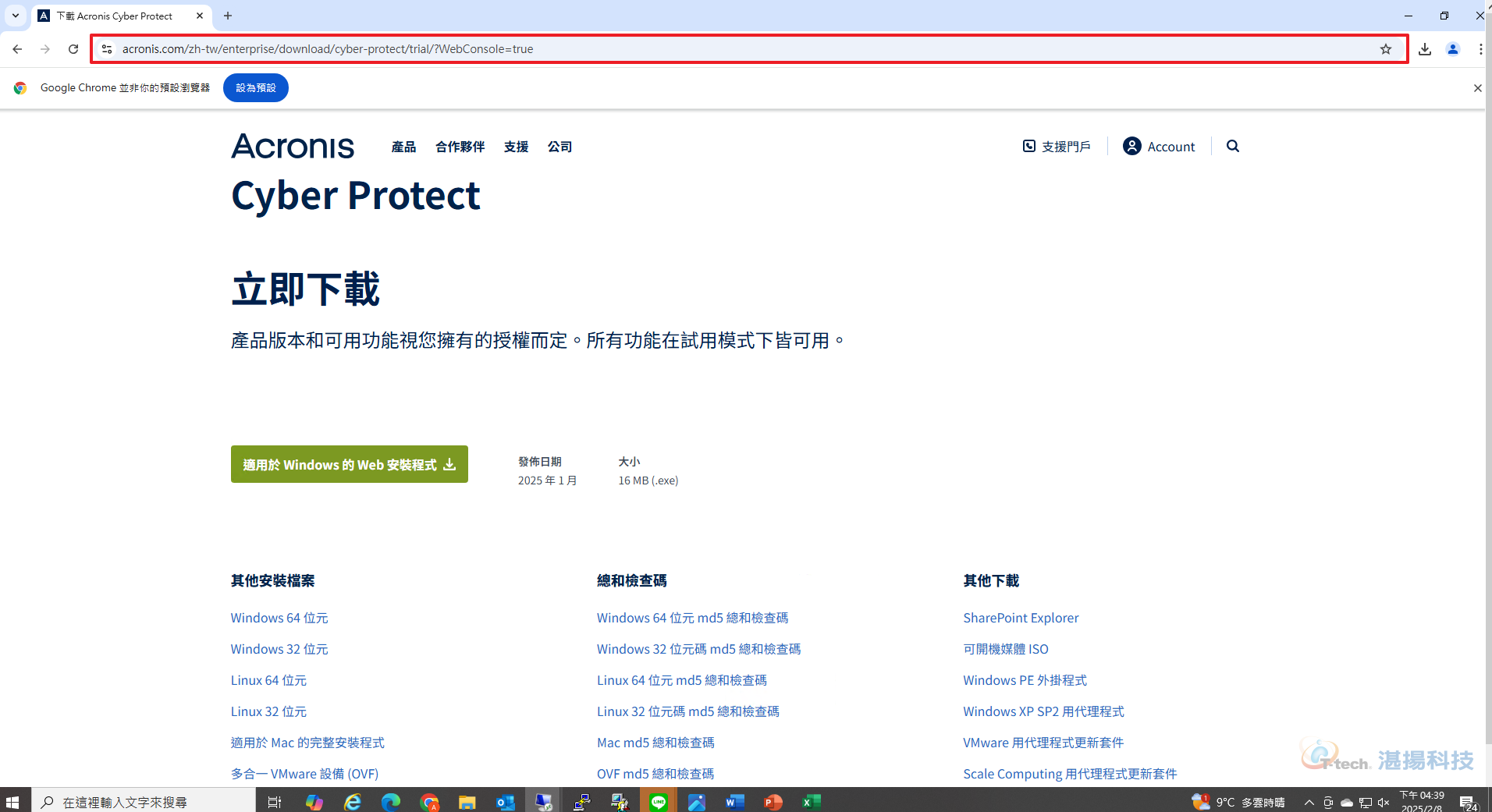
-
找到最左下角的【其他安裝檔案】,照著您的位元組、OS及需求進行對應安裝檔的下載。
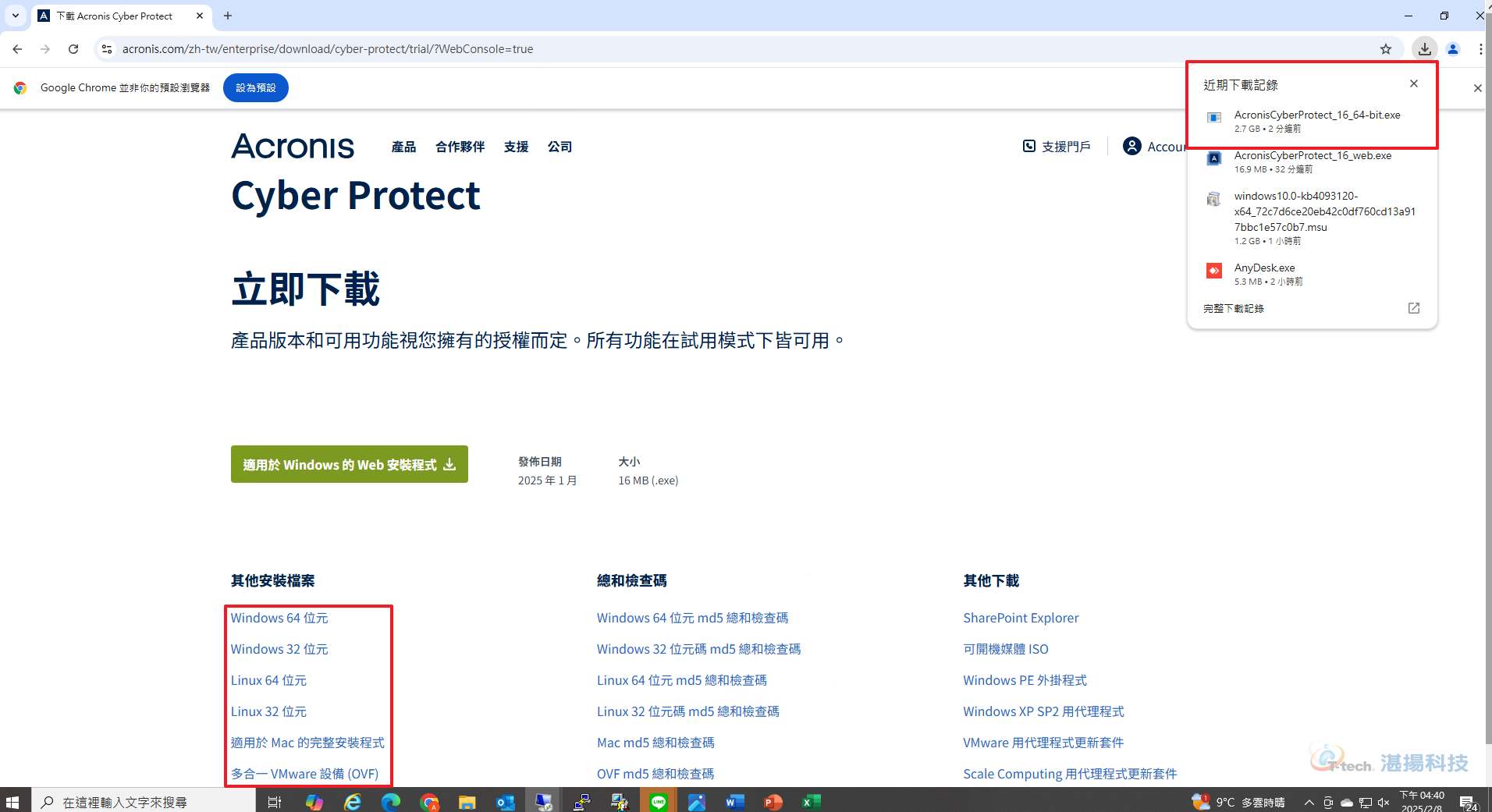
-
下載後,會看到安裝檔已出現在資料夾內。
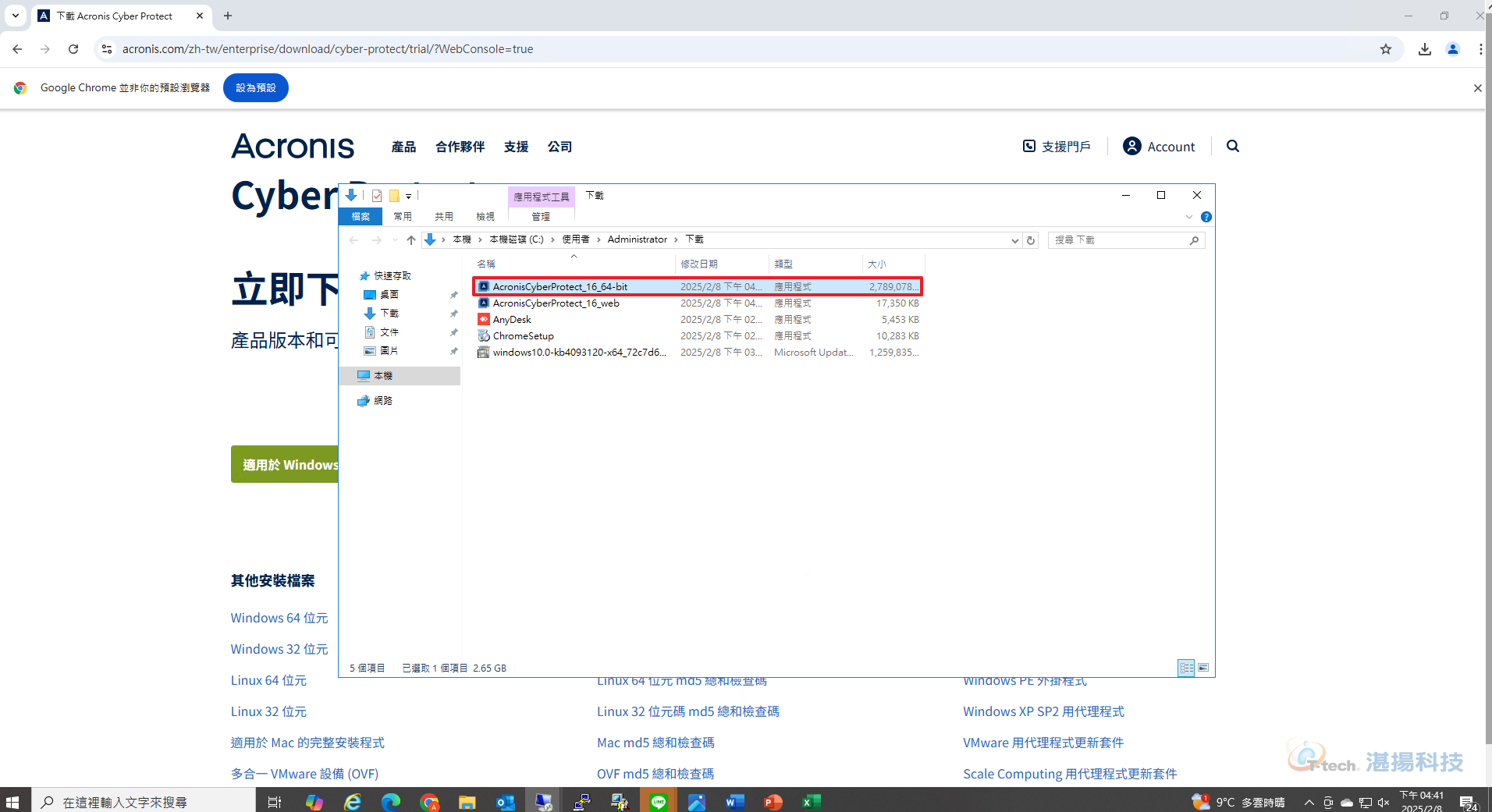
-
對檔案點擊右鍵並【以系統管理員身份執行】。

-
將會看見授權合約需要同意的畫面,請幫我【勾選】隱私權聲明的條款。
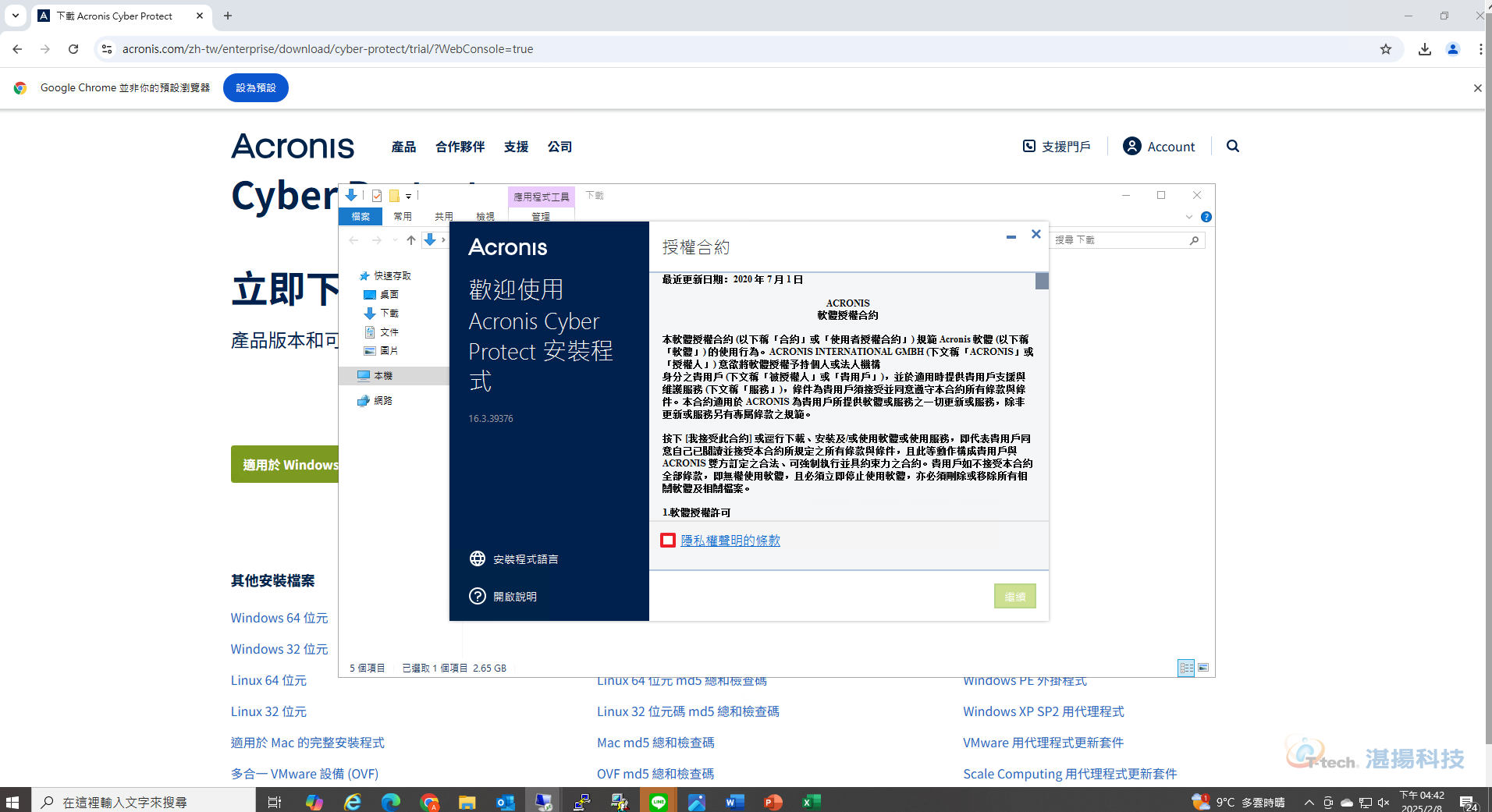
-
點擊【繼續】。
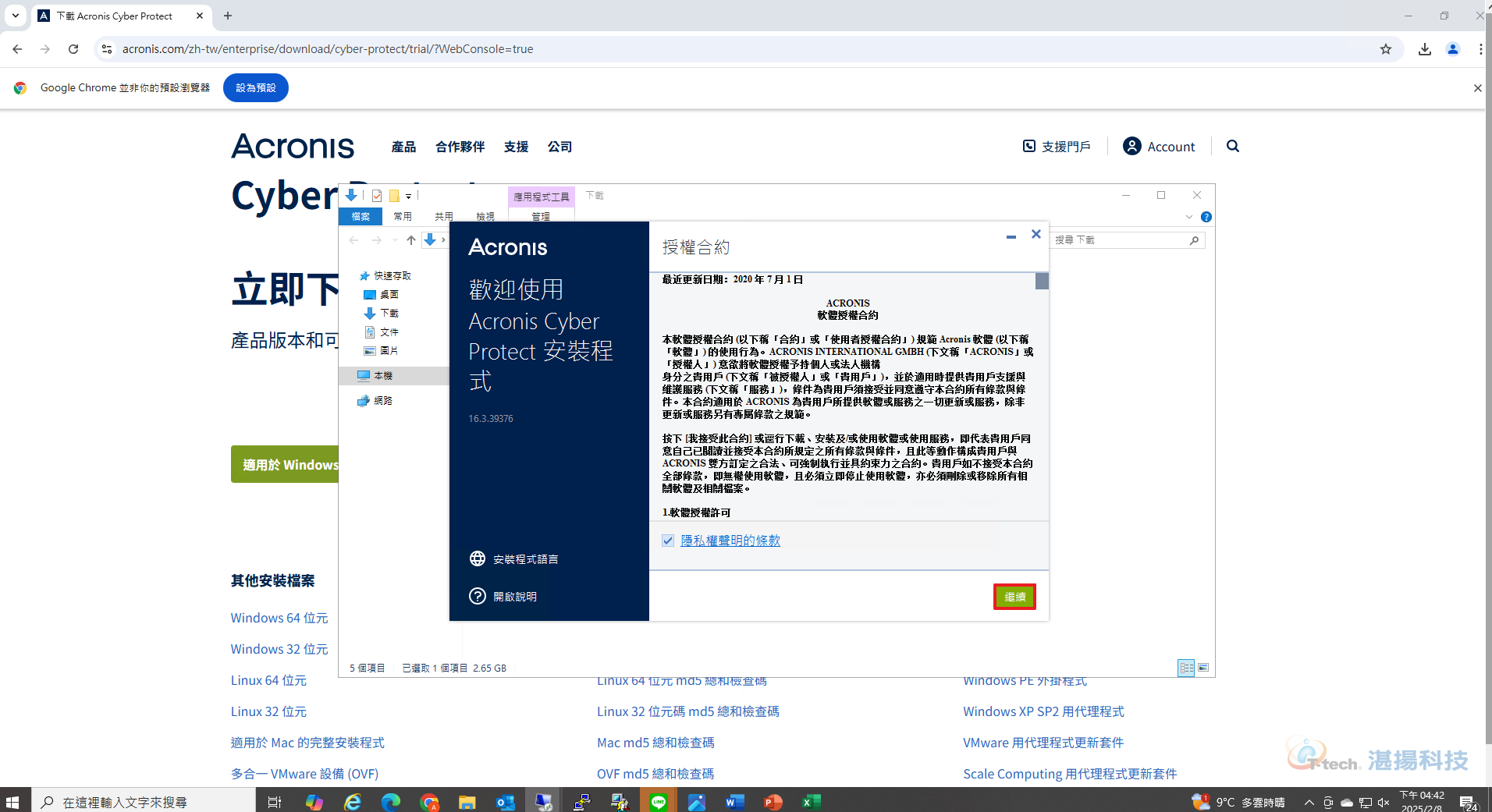
-
進入準備安裝的畫面,左手邊會顯示【當前安裝的Acronis版本】,由於我們是安裝中控台加代理程式,請選擇【安裝保護代理程式和管理伺服器】選項並點選下方的【自訂安裝設定】。
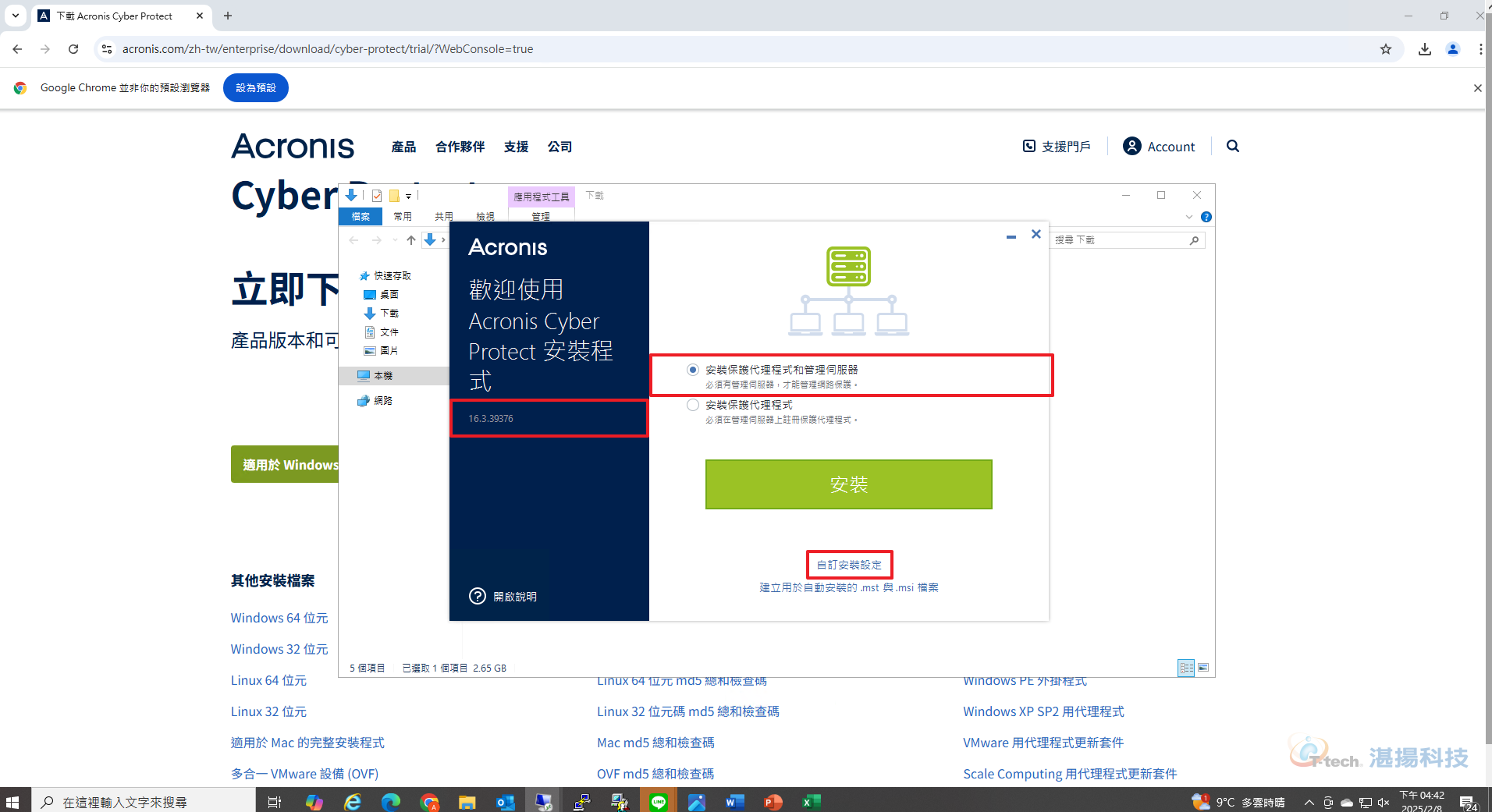
-
進入安裝設定後,在安裝內容選擇【變更】。
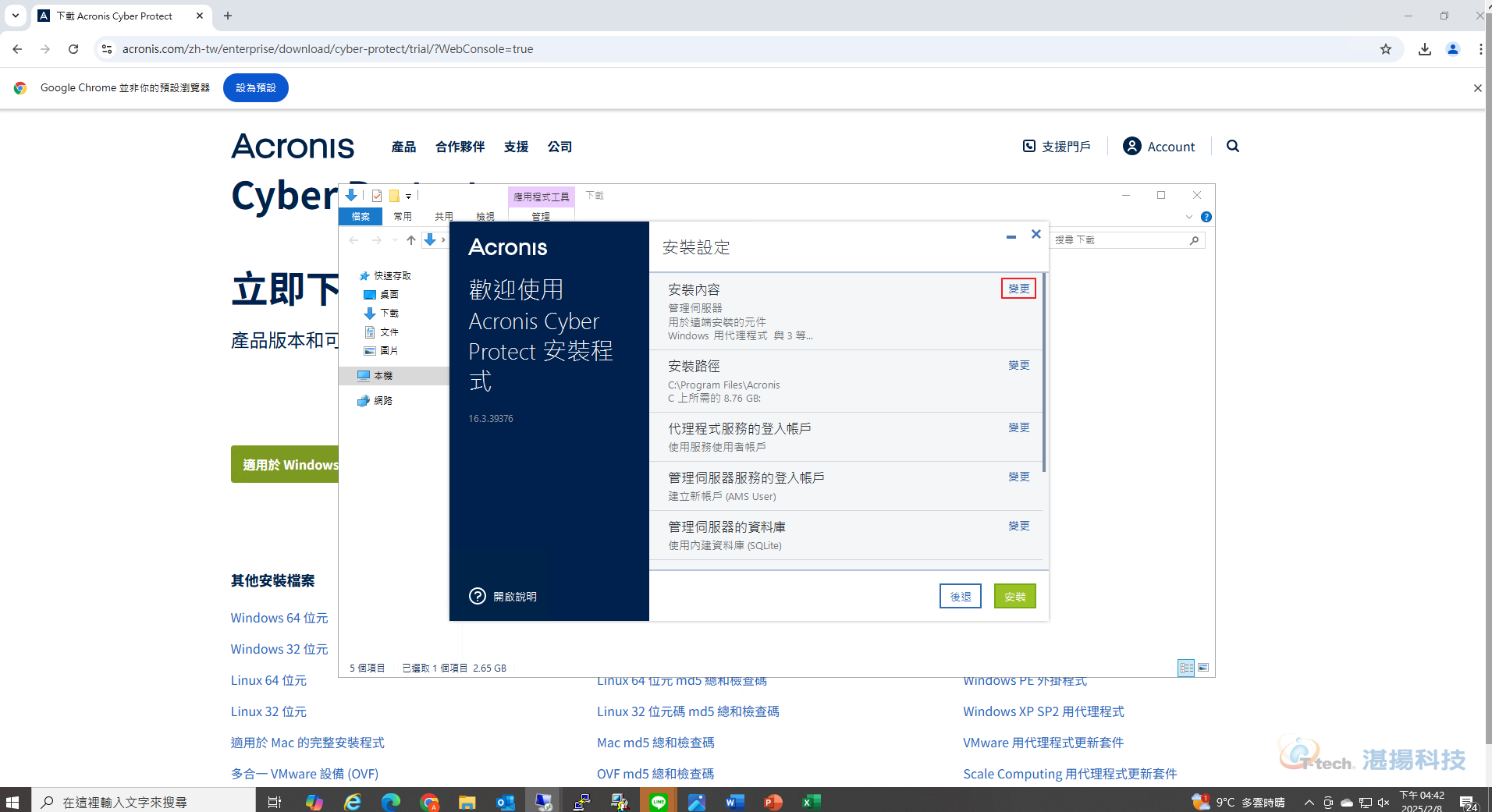
-
進入後,會看到許多的元件(各種代理程式),若是您是安裝在一般的Windows Server上並未有其他特殊需求,請幫我照著預設安裝即可。 以下會大致說明您在哪些情境會需要安裝哪些元件 :
【集中儀表板】 : 當您有多個中控台並想集中管理時再安裝即可(需要使用Microsoft SQL Server 資料庫)。
【掃描服務】 : 掃描服務是一種選用元件,可在雲端儲存空間、本機資料夾或網路資料夾中,對備份執行反惡意程式碼掃描。
【Agent for Antimalware and URL filtering】 : 防惡意軟體和 URL 篩選功能。
【VMware 用代理程式 (Windows) 】 : 當您想要使用Windows進行無代理備份時安裝。
【VMware 用代理程式 (虛擬裝置) 】 : 產生OVF檔,使您可以透過OVF檔在ESXi上安裝Appliance進行無代理備份。
【Exchange 用代理程式】 : 需要對Exchange進行精細備份時安裝。
【Office 365 用代理程式】 : 需要對Office 365進行備份時進行安裝。
【適用於 Oracle 的代理程式】 : 需要對Oracle進行備份時安裝。
【儲存節點】 : 用於磁帶備份、ASN備份、編目與重複資料刪除。 【目錄服務】 : 在儲存節點上執行備份的編目。
【PXE 伺服器】 : 透過網路,將開機電腦啟用為可開機媒體。 以上請根據您的需求下載對應的元件進行安裝。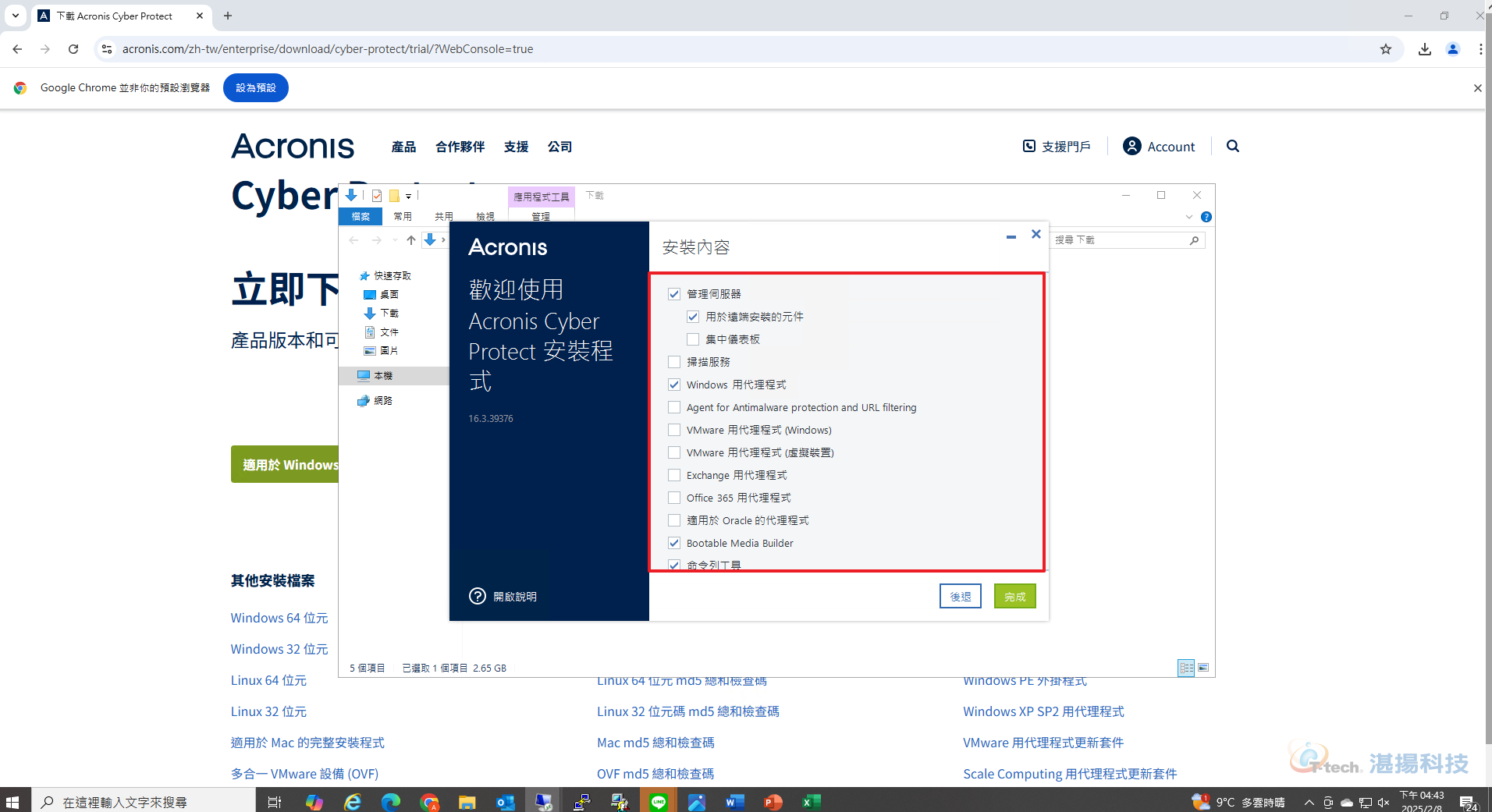
-
最下方會有一個欄位顯示【無法安裝下列元件】,此處所列出的代理程式代表您的安裝主機上並未有該服務,所以相關元件無法安裝,直接略過即可,確認後點【完成】。
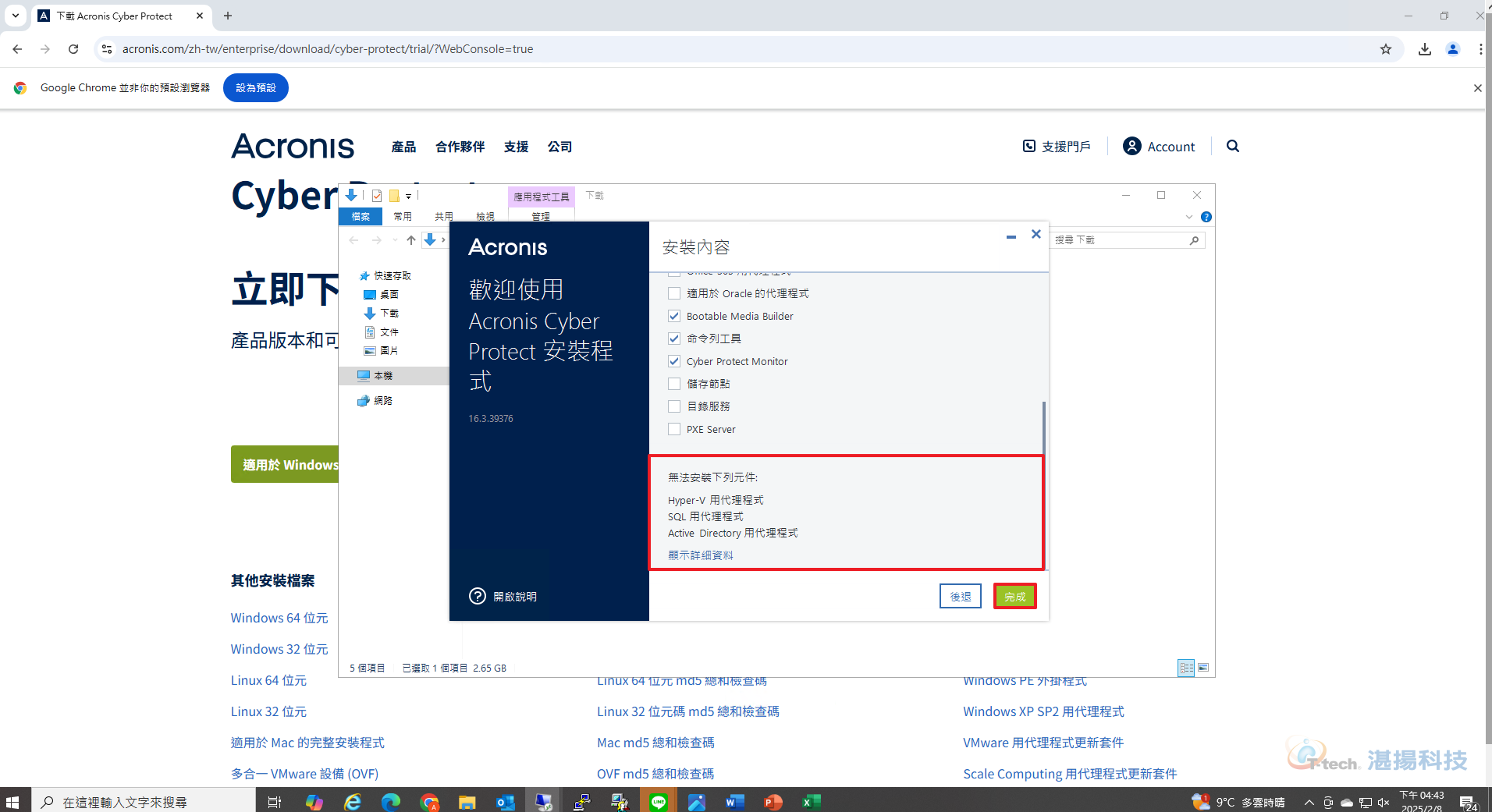
-
回到安裝設定頁面後確認下列選項是否需要調整 :
【代理程式服務的登入帳戶】 : 為您登入代理服務的帳戶,預設為Local System,若是想 變更為其他登入帳戶,請確保該帳戶有加入必要群組使服務正常啟用。
【管理伺服器服務的登入帳戶】 : 為您登入管理伺服器服務的帳戶,預設會為您建立一個 AMS User 若是想變更為其他登入帳戶,請確保該帳戶有加入必要群組使服務正常啟用。
※上述兩帳戶所需加入的群組請參考以下KB文件 : https://kb.t-tech.com.tw/c3cntpage-c3_81464-c3-5121-8834.html
【管理伺服器的資料庫】 : 預設為Acronis SQLite,若您有特殊需要,如安裝集中儀表板 等,您可以將之改為自己的Microsoft SQL Server,若未有特殊需求不用更改。
【要開啟的 HTTP 連接埠】 : 為產品本身特定連接埠,按照預設即可。
【元件的 TCP 連接埠】 : 為產品本身特定連接埠,按照預設即可。
【HTTP Proxy伺服器】 : 若您有設定Proxy對外連網,您可以在此處設定。 若以上設定都確認完後,請點選【安裝】。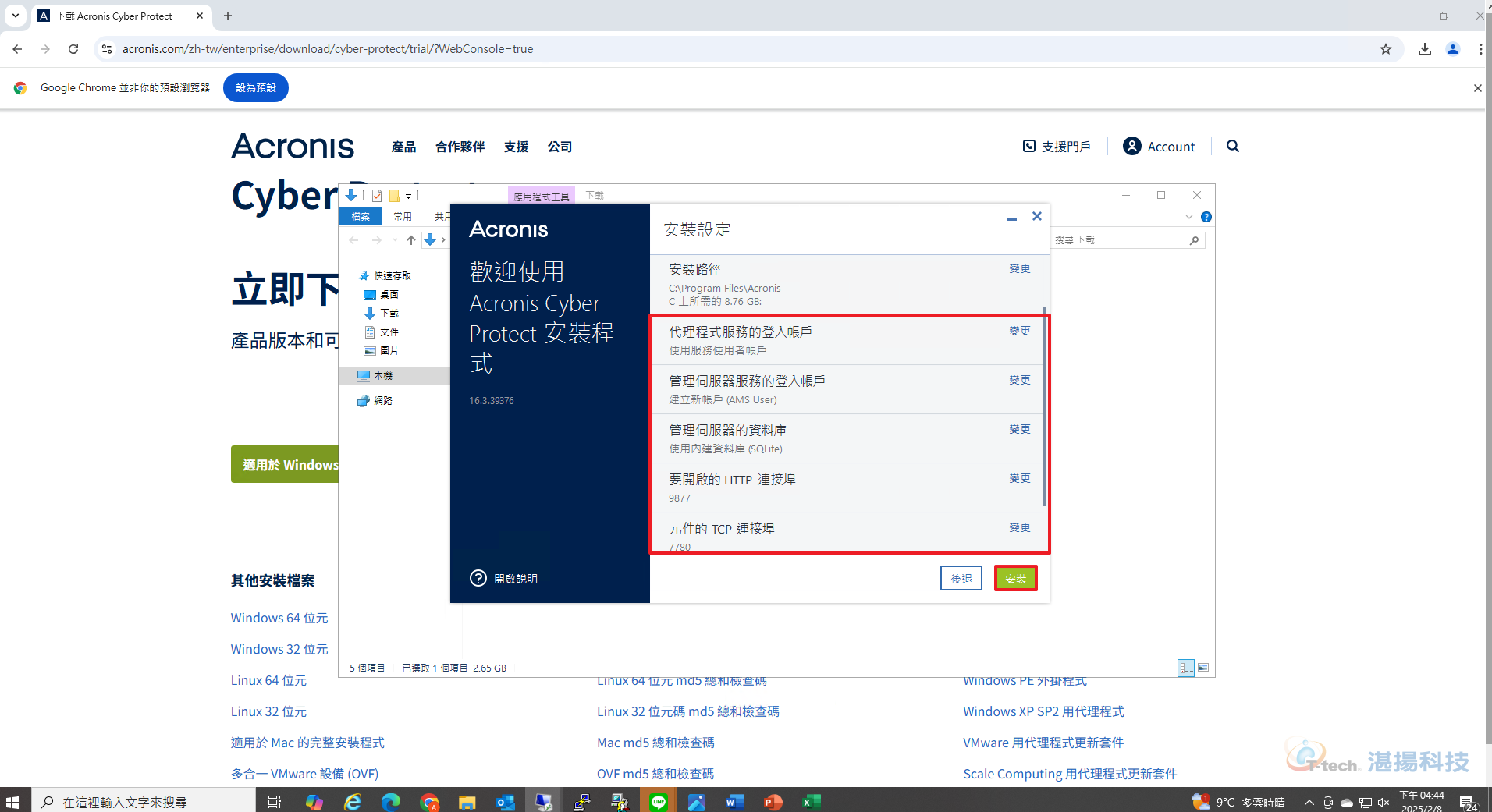
-
正在解壓縮安裝檔案。
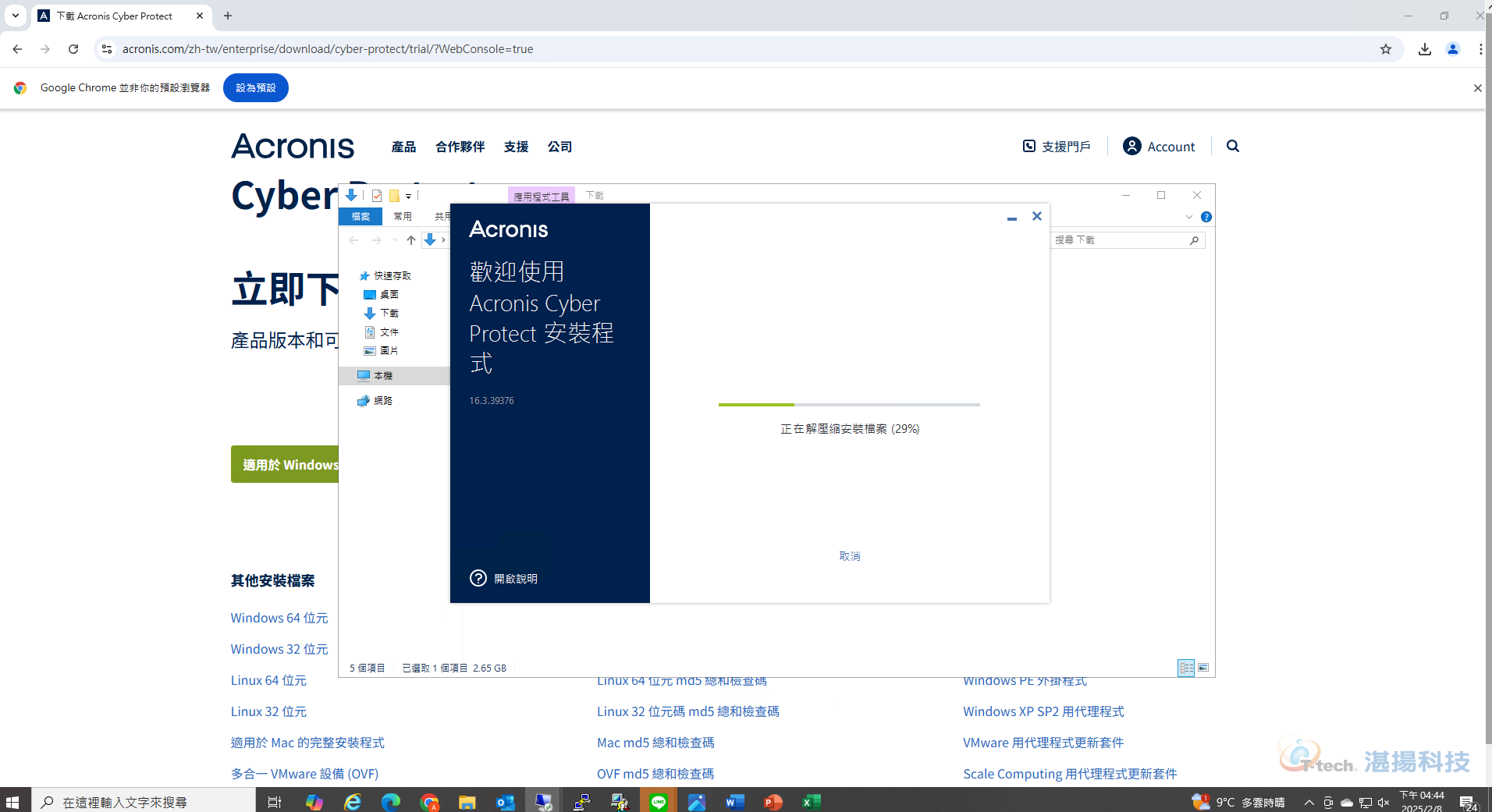
-
進行安裝中。
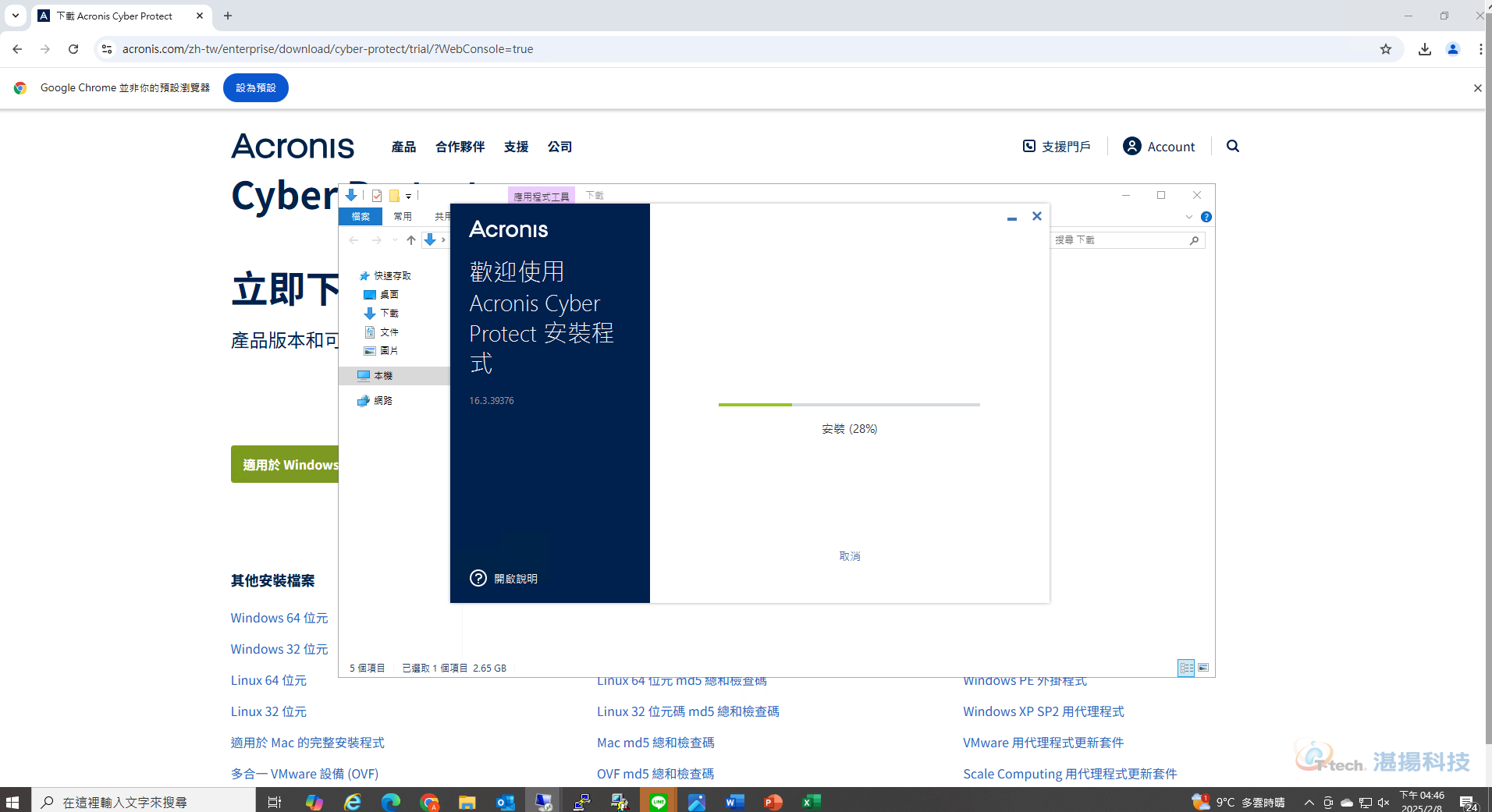
-
安裝成功,若是您想要直接登入,請您直接點選【關閉】,將會跳轉至Acronis主控台,若是您想要稍後再登入,您可以將【開啟Web主控台】的選項勾掉, 點擊【關閉】即可。
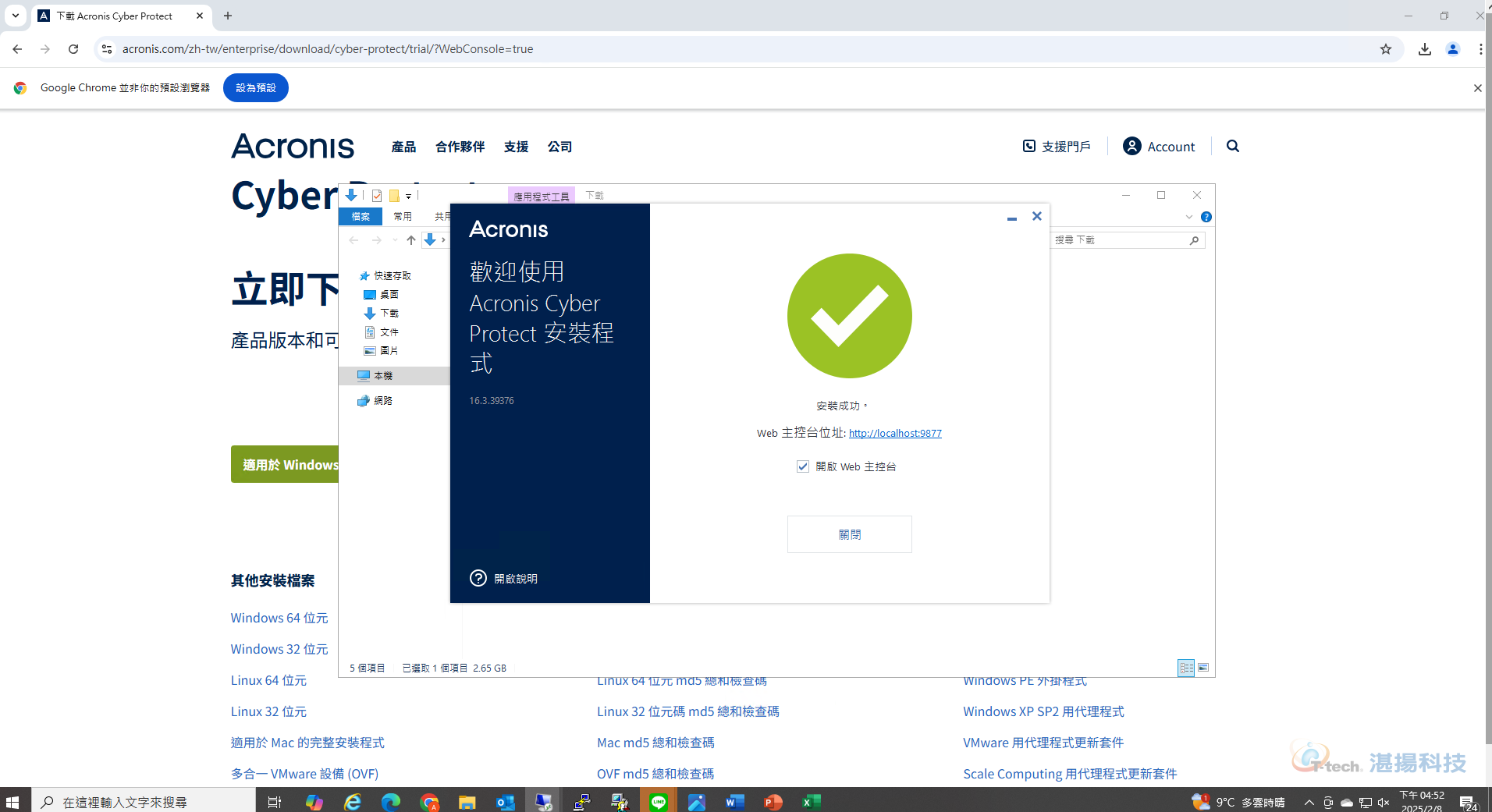
-
打開網頁,輸入localhost:9877進入中控台畫面,確認安裝成功。
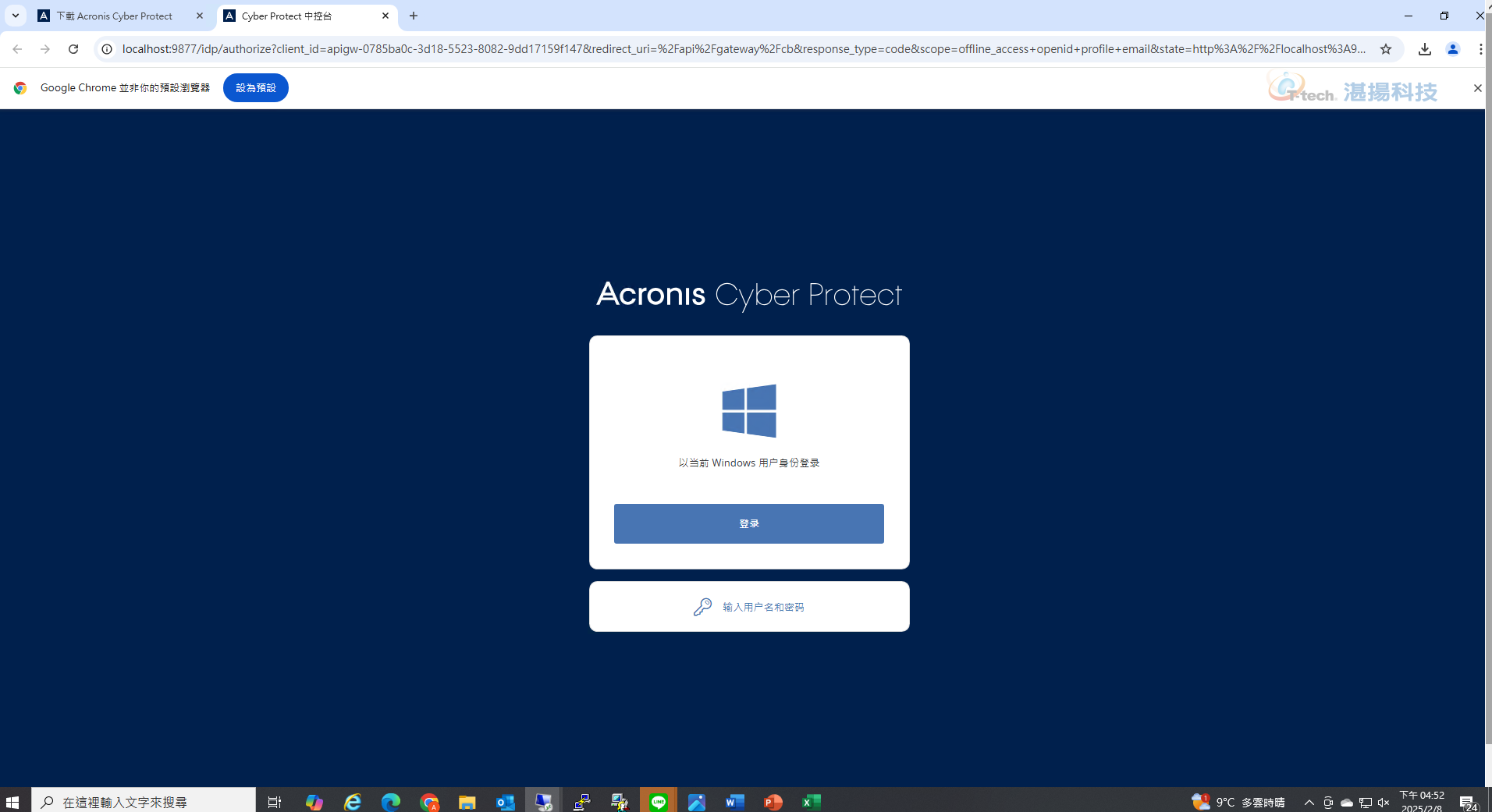
聯絡資訊
如需更多資訊,請與湛揚技術服務中心聯繫,我們將竭誠為您服務!
服務信箱:support@t-tech.com.tw
客服專線:(02)2515-1599
週一至週五 (不含國定假日) 09:00~12:30;13:30~18:00